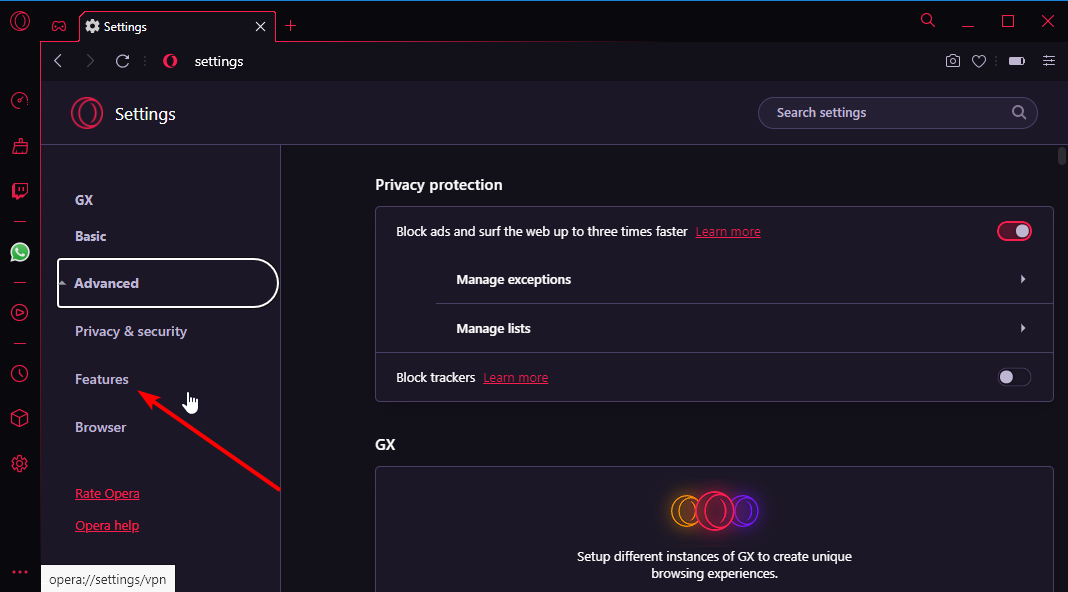- Opera GX ma wbudowany adblocker, który jest jednym z najlepszych dostępnych darmowych adblockerów.
- Jego adblocker, w przeciwieństwie do niektórych innych, działa na wszystkich stronach internetowych i umożliwia robienie wyjątków dla niektórych witryn.
- Adblocker Opera GX może czasami napotkać problemy, ale jest dość łatwy do naprawienia.

- Ogranicznik procesora, pamięci RAM i sieci z funkcją hot tab killer
- Zintegrowany bezpośrednio z Twitch, Discord, Instagram, Twitter i Messengers
- Wbudowane sterowanie dźwiękiem i niestandardowa muzyka
- Niestandardowe motywy kolorystyczne Razer Chroma i wymuszają ciemne strony
- Darmowy VPN i blokowanie reklam
- Pobierz Operę GX
Opera GX to przeglądarka z wbudowanym VPN i adblockerem
stworzony specjalnie dla graczy. Jako pierwszy w swoim rodzaju oferuje pewne funkcje, takie jak kontrola zasobów dostosowana do wymagań gier.Nie jest to jednak tylko przeglądarka skupiona na grach. Rozkwita w innych aspektach, które tworzą nowoczesną przeglądarkę.
Jednym z obszarów, w którym szczególnie się wyróżnia, jest prywatność i bezpieczeństwo. Zawiera zaawansowane funkcje, takie jak VPN, blokowanie reklam i zapobieganie śledzeniu, wszystko za darmo.
Adblocker jest szczególnie ważny dla graczy, którzy odwiedzają szereg witryn zabrudzonych reklamami. Nic więc dziwnego, że wielu użytkowników chce poznać skuteczność tej funkcji.
Ten przewodnik przeprowadzi Cię przez wszystko, co musisz wiedzieć o Operze GX Adblock. Ten artykuł obejmuje wszystko, począwszy od zarządzania adblockerem, a skończywszy na rozwiązywaniu typowych problemów.
Czy Opera GX ma Adblocka?
Opera GX, podobnie jak przeglądarka Opera, ma wbudowany adblocker. Ten adblocker jest dość skuteczny i może działać bez korzystania z innej aplikacji lub rozszerzenia blokującego reklamy.
Eliminuje reklamy z niemal każdej witryny. Pomaga to chronić Cię przed linkami phishingowymi i złośliwymi witrynami podszywającymi się pod banery i reklamy.
Adblocker można również włączyć lub wyłączyć według własnego uznania. Co więcej, możesz umieścić witrynę na białej liście, aby zwolnić ją z Opery GX Adblock.
To po prostu daje tak wiele opcji. Nic dziwnego, że jest uważany za jeden z najlepszych dostępnych darmowych programów do blokowania reklam.

Opera GX
Ta przeglądarka do gier jest dostosowana do potrzeb każdego, kto potrzebuje treści związanych z grami, a także obsługuje blokowanie reklam.
Jak mogę włączyć wbudowaną blokadę reklam w Operze GX?
- otwarty Opera GX i kliknij Ikona ustawień na pasku bocznym.

- Kliknij Podstawowy opcja w lewym okienku.
- Przełącz przełącznik na Blokuj reklamy i surfuj po sieci nawet trzy razy szybciej do przodu pod Ochrona prywatności Sekcja.

Proces włączania adblockera jest dość prosty. Po jej aktywacji możesz zacząć odwiedzać dowolną stronę bez obaw o reklamy.
Ponadto, jeśli zastanawiasz się, jak wyłączyć Adblock Opera GX, wystarczy powtórzyć powyższe kroki i przełączyć przełącznik na Blokuj reklamy i szybciej surfuj po internecie w Krok 3 wstecz, aby go wyłączyć.
Jednak niektóre witryny nie zapewniają dostępu, jeśli masz włączony Adblock. W takim przypadku, jeśli witryna jest zaufanym źródłem, nie musisz wyłączać adblockera.
Wystarczy zrobić wyjątek, umieszczając witrynę na białej liście.
Jak mogę dodać stronę do białej listy w Opera GX Adblock?
- Otwórz Operę i kliknij Ustawienia ikona na pasku bocznym.

- Wybierz Podstawowy opcja.
- Kliknij Zarządzaj wyjątkami opcja pod Blokuj reklamy i surfuj po sieci nawet trzy razy szybciej.

- Kliknij Dodać przycisk.

- Na koniec wprowadź adres URL witryny, którą chcesz umieścić na białej liście, i kliknij Dodać przycisk.

Opera GX Adblock nie będzie działać w witrynie, którą dodałeś, gdy odwiedzasz tę stronę. Możesz dodać dowolną liczbę witryn.
Co mogę zrobić, jeśli Opera GX nie blokuje reklam?
1. Zaktualizuj przeglądarkę
- Początek Opera GX i kliknij ikonę Opery w lewym górnym rogu.

- Wybierz Aktualizacja i odzyskiwanie opcja.

- Opera GX automatycznie sprawdzi dostępne aktualizacje do pobrania.

Przestarzała przeglądarka, podobnie jak każda inna aplikacja, może powodować różnego rodzaju problemy. Powodem, dla którego Opera GX Adblock nie działa, może być obecność błędów w obecnej wersji przeglądarki.
W takim przypadku wystarczy zaktualizować przeglądarkę. Pamiętaj, aby ponownie uruchomić Operę GX po zakończeniu aktualizacji.
2. Wyczyść dane przeglądania
- Kliknij Ustawienia ikona na pasku bocznym.

- Wybierz Wyczyść dane przeglądania pod Bezpieczeństwo i Prywatność Sekcja.

- Kliknij menu rozwijane dalej Zakres czasu i wybierz Cały czas.

- Zaznacz pola wyboru dla Historia przeglądania, pliki cookie i inne dane witryn oraz obrazy i pliki w pamięci podręcznej.
- Kliknij Wyczyść dane przycisk.

Nie można wystarczająco określić znaczenia danych przeglądarki dla łatwości użytkowania GX. Są one szczególnie przydatne podczas odwiedzania strony internetowej, z której korzystałeś w przeszłości.
Jednak te dane mogą z czasem ulec uszkodzeniu. Może również zapisywać niektóre dane witryny, które są kontr-programami dla Opery GX Adblock.
Porada eksperta: Niektóre problemy z komputerem są trudne do rozwiązania, zwłaszcza jeśli chodzi o uszkodzone repozytoria lub brakujące pliki systemu Windows. Jeśli masz problemy z naprawieniem błędu, twój system może być częściowo uszkodzony. Zalecamy zainstalowanie Restoro, narzędzia, które przeskanuje twoją maszynę i zidentyfikuje przyczynę usterki.
Kliknij tutaj aby pobrać i rozpocząć naprawę.
Taki program wpłynie na jego wydajność, uniemożliwiając mu blokowanie reklam na niektórych lub wszystkich stronach internetowych. W takim przypadku musisz wyczyścić dane przeglądarki i ponownie uruchomić Operę GX, aby przywrócić normalną usługę.
W tym celu zaleca się użycie specjalistycznego narzędzia do czyszczenia, aby uzyskać bardziej praktyczne rezultaty.
Najbardziej odpowiednim oprogramowaniem do tego jest CCleaner, rozwiązanie do czyszczenia, które automatycznie przeskanuje system i wykryje pliki tymczasowe lub dane przeglądarki.
Następnie możesz wybrać Operę GX, aby natychmiast usunąć dane przeglądania i poprawić szybkość systemu.
3. Odinstaluj i ponownie zainstaluj Operę GX
- wciśnij Okna klawisz + I aby otworzyć aplikację Ustawienia.
- Wybierz Aplikacje opcja.

- Znajdź Opera GX aplikację i kliknij ją prawym przyciskiem myszy.
- Wybierz Odinstaluj i postępuj zgodnie z prostymi instrukcjami wyświetlanymi na ekranie, aby zakończyć proces.

- Iść do Oficjalna strona Opery GX.
- Kliknij Pobierz Operę GX przycisk.

- Otwórz pobrany instalator i postępuj zgodnie z instrukcjami wyświetlanymi na ekranie, aby zakończyć proces
Jeśli wypróbowałeś powyższe poprawki, a Opera GX nadal nie blokuje reklam na wszystkich stronach internetowych, Twoja przeglądarka mogła napotkać błąd. Najlepszym rozwiązaniem jest odinstalowanie i ponowne zainstalowanie. Dzieje się tak, ponieważ po usunięciu przeglądarki wszystkie błędy, które ją niepokoją, również z nią pójdą.
4. Zainstaluj rozszerzenie Adblock
- Otwórz Operę GX i przejdź do Sklep z dodatkami Opery.
- Szukaj uBlock Origin i wybierz rozszerzenie.

- Kliknij Dodaj do Opery przycisk.

- wciśnij klawisz kontrolny+ Zmiana+ mi klawisze, aby otworzyć Menedżera rozszerzeń.
- Przełącz przełącznik na Blokowanie reklam Opery wstecz, aby go wyłączyć.
- Przełącz uBlock Origin przełącz do przodu, aby go włączyć.

Ta poprawka jest przeznaczona specjalnie dla przypadków, w których Opera GX nie działa na określonych stronach internetowych, takich jak YouTube i Twitch.
Szczególnie znany jest przypadek YouTube, na który użytkownicy narzekają Opera i Opera GX Adblock nie działają w reklamach YouTube nie więcej.
Nie powinno to dziwić, ponieważ reklamy są główną częścią YouTube i jego firmy macierzystej, Google. W związku z tym opracowuje nowe sposoby na omijanie programów blokujących reklamy od czasu do czasu.
Ale dzięki dedykowanemu rozszerzeniu do blokowania reklam, takim jak uBlock Origin, powinieneś być w stanie zablokować reklamy YouTube i inne strony internetowe.
- AdBlock nie może zatrzymać reklam na Twitchu: Oto jak to naprawić
- W ten sposób możesz zainstalować Operę bez utraty danych
- 4 najlepsze przeglądarki z VPN, które nie spowalniają Twojego Internetu
Czy możesz uzyskać rozszerzenie Adblock w Operze GX?
W sklepie z dodatkami Opery dostępna jest seria rozszerzeń Adblock dla Opery GX. Przykładem jest uBlock Origin, którego użyliśmy powyżej, który jest obecnie najlepszym Adblockiem w sklepie.
Ale są też inne opcje do wyboru. Na koniec możesz również pobrać rozszerzenie Adblock dla Opery GX z Chrome Web Store.
Do instaluj i używaj rozszerzeń Chrome w Operze, czyli ta sama procedura dla wersji GX, sprawdź nasz szczegółowy przewodnik na ten temat.
Jaka jest najlepsza aplikacja AdBlock dla Opery GX?
W sklepie z dodatkami Opery jest sporo skutecznych Adblockerów dla Opery Gx. Poniżej znajdują się trzy najlepsze, których możesz użyć:
- Opera Adblock: Niekwestionowanym numerem jeden jest sam wbudowany adblocker Opery GX. Jest bezpłatny i nie wymaga instalacji. Działa skutecznie na większości witryn. Co ważniejsze, jest to światło dla zasobów systemowych.
- uBlock Origin: To najwyższej klasy adblocker, który został opracowany przez społeczność Github. Jest łatwy w użyciu i nie zużywa dużo zasobów komputera. Wreszcie pozwala wybrać różne filtry blokujące, aby zwiększyć jego wydajność. Ale im bardziej aktywne filtry, tym większy efekt twojej pamięci RAM.
- Adblock Plus: to popularny adblocker z ponad 47 milionami pobrań w sklepie z aplikacjami Opera. Jest dość szybki i nie spowalnia komputera. Posiada również prosty interfejs, z licznikiem, który pokazuje reklamy, które zostały zablokowane na stronie. Wreszcie, zawiera narzędzie do ręcznego blokowania, którego można użyć, gdy nie radzi sobie z reklamami na stronie.
Czy Opera GX Adblock działa na Spotify?
Opera GX blokuje reklamy w darmowej wersji Spotify. Zastępuje reklamy, które pojawiają się na początku i pomija inne, które pojawiają się podczas słuchania muzyki.
Pokaże ci tylko, że reklamy miały być odtwarzane na wyświetlaczu. Ale musisz najpierw włączyć Adblocker.
Dotarliśmy do końca tego obszernego przewodnika po imponującym Adblock Opery GX. Ten artykuł zawiera wszystko, co trzeba wiedzieć o tej funkcji, od tego, jak najlepiej ją wykorzystać, po rozwiązywanie powiązanych problemów.
Czy potrzebujesz Szczegółowa recenzja Opery GX który pokazuje funkcje, których jeszcze nie maksymalizowałeś? Sprawdź nasz szczegółowy przewodnik, aby skorzystać z przeglądarki do gier.
Podziel się swoimi doświadczeniami z blokerem reklam Opera GX w sekcji komentarzy poniżej.
 Nadal masz problemy?Napraw je za pomocą tego narzędzia:
Nadal masz problemy?Napraw je za pomocą tego narzędzia:
- Pobierz to narzędzie do naprawy komputera ocenione jako świetne na TrustPilot.com (pobieranie rozpoczyna się na tej stronie).
- Kliknij Rozpocznij skanowanie aby znaleźć problemy z systemem Windows, które mogą powodować problemy z komputerem.
- Kliknij Naprawić wszystko rozwiązać problemy z opatentowanymi technologiami (Ekskluzywny rabat dla naszych czytelników).
Restoro zostało pobrane przez 0 czytelników w tym miesiącu.